Word'deki metinden tüm köprüleri hızlıca kaldırma veya silme
Kutools for Word
Normalde, bir belgeden köprüleri kaldırmak istediğinizde, Word'de bunları tek tek silmeniz gerekir. Ancak, Kutools for Word'un Seçili Aralıktaki Tüm Köprüleri Kaldır özelliği, orijinal metin ve biçimlendirmeyi korurken tüm belge veya seçili bir bölümdeki tüm köprüleri hızlıca kaldırmaya olanak tanır.
Tüm belgedeki metinden tüm köprüleri kaldırma veya silme
Belgenin bir kısmındaki metinden tüm köprüleri kaldırma veya silme
Word İçin Önerilen Verimlilik Araçları
Kutools for Word: AI 🤖 ile entegre, 100 den fazla gelişmiş özellik sayesinde belge işleme sürenizi %50 tasarruf edin.Ücretsiz İndirme
Office Tab: Word (ve diğer Office araçlarına) tarayıcı benzeri sekmeler getirir, çoklu belge gezintisini basitleştirir.Ücretsiz İndirme
Kutools > Kaldır > Seçili Aralıktaki Tüm Köprüleri Kaldır'a tıklayın

Tüm belgedeki metinden tüm köprüleri kaldırma veya silme
Aşağıdaki ekran görüntüsünde gösterildiği gibi, tüm belgedeki metinden tüm köprüleri kaldırmak istiyorsanız, şu adımları izleyebilirsiniz:
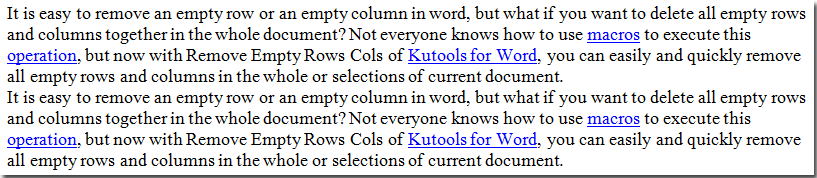
1. Tüm köprüleri kaldırmak istediğiniz belgeyi açın. Ardından, Kutools > Kaldır > Seçili Aralıktaki Tüm Köprüleri Kaldır'ı seçerek aracı uygulayın.

2. Ardından bir iletişim kutusu açılır, lütfen devam etmek için Tamam'a tıklayın.
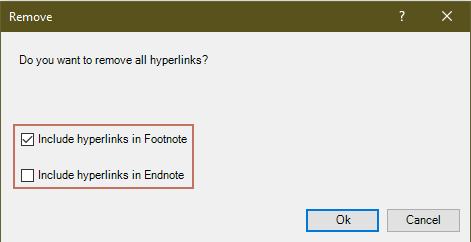
Ardından, belgeden kaldırılan köprü sayısını size bildiren bir Köprü iletişim kutusu görünecektir. İletişim kutusunu kapatmak için Tamam'a tıklayın.
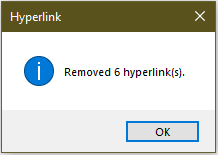
Ardından, geçerli belgeden tüm köprülerin kaldırıldığını görebilirsiniz.
 |
 |
Belgenin bir kısmındaki metinden tüm köprüleri kaldırma veya silme
Sadece belgenin bir kısmındaki metinlerden köprüleri kaldırmak istiyorsanız, şu adımları izleyebilirsiniz:
1. Tüm köprüleri kaldırmak istediğiniz belgenin bir kısmını seçin.
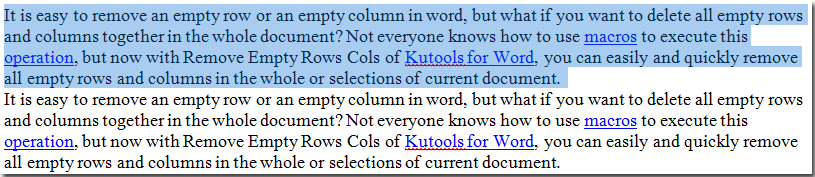
2. Kutools > Kaldır > Seçili Aralıktaki Tüm Köprüleri Kaldır'ı seçerek aracı uygulayın.

Ardından, seçili aralıktaki tüm köprüler kaldırılır.
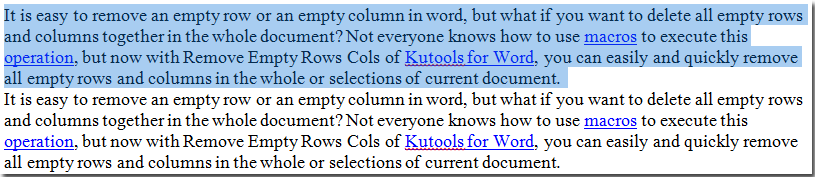 |
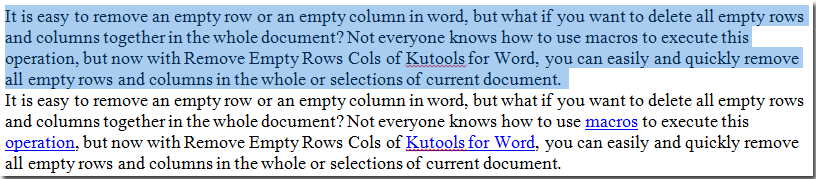 |
İlgili İşlevler
- Word'de aynı adresi tüm aynı metinlere ekleyerek birden fazla köprü hızlıca oluşturma
- Word'de tüm köprüleri listeleme, tüm köprüleri kaldırma ve tüm köprüleri yönetme
En İyi Ofis Verimlilik Araçları
Kutools for Word - Word Deneyiminizi 100’den Fazla Olağanüstü Özellik ile Yükseltin!
🤖 Kutools AI Features: Yapay Zeka Asistanı / Gerçek Zamanlı Asistan / Süper Parlat (Biçimi Koru) / Süper Çeviri (Biçimi Koru) / AI Redaksiyon / Yapay Zeka Düzeltme...
📘 Belge Hakimiyeti: Sayfaları Böl / Belgeleri Birleştir / Seçimi Farklı Formatlarda Dışa Aktar (PDF/TXT/DOC/HTML...) / Toplu PDF'ye Dönüştür...
✏ İçerik Düzenleme: Birden Fazla Dosyada Toplu Bul ve Değiştir / Tüm Resimleri Yeniden Boyutlandır / Tablo Satırlarını ve Sütunlarını Çevir / Tabloyu Metne Dönüştür...
🧹 Zahmetsiz Temizlik: Fazla Boşlukları, Bölüm Sonlarını, Metin Kutularını, Bağlantıları Kolayca Temizle / Daha fazla kaldırma aracı için Kaldır grubuna göz atın...
➕ Yaratıcı Eklemler: Binlik Ayırıcıları Ekle / Onay Kutuları / Radyo Düğmeleri / QR Kodu / Barkod / Çoklu Resimler Ekle / Daha fazlası için Ekle grubunu keşfedin...
🔍 Hassas Seçimler: Belirli Sayfaları, Tabloları, Şekilleri, Başlık Paragraflarını Nokta Atışıyla Seçin / Gelişmiş gezinme için daha fazla Seç özelliğini keşfedin...
⭐ Yıldız Geliştirmeleri: Herhangi Bir Konuma Hızla Git / Tekrarlayan Metni Otomatik Olarak Ekle / Belge Pencereleri Arasında Geçiş Yap /11 Dönüştürme Aracı...

En İyi Ofis Verimlilik Araçları
Kutools for Word - Word için 100+ Araç
- 🤖 Kutools AI Features: Yapay Zeka Asistanı / Gerçek Zamanlı Asistan / Süper Parlat / Süper Çeviri / AI Redaksiyon / Yapay Zeka Düzeltme
- 📘 Belge Hakimiyeti: Sayfaları Böl / Belgeleri Birleştir / Toplu PDF'ye Dönüştür
- ✏ İçerik Düzenleme: Toplu Bul ve Değiştir / Tüm Resimleri Yeniden Boyutlandır
- 🧹 Zahmetsiz Temizlik: Fazla Boşlukları Kaldır / Bölüm Sonlarını Kaldır
- ➕ Yaratıcı Eklemler: Binlik Ayırıcıları Ekle / Onay Kutuları Ekle / QR Kodları Oluştur